Wie kann man Videos auf Google Drive freigeben?
Apr 14, 2022 • Filed to: Cloud-Verwaltungslösung • Proven solutions
Im April 2012 startete Google einen Dienst, der als Google Drive bekannt ist. Damals konnte sich niemand vorstellen, dass es sich zu einer der meistgenutzten Methoden zum Speichern von Daten entwickeln würde! Google Drive ist zweifellos der einfachste Weg, um große Datenmengen zu organisieren. In diesem Artikel erfahren Sie, wie Sie Google Drive verwenden, um Videos zu teilen?
Google Drive hilft Ihnen beim Synchronisieren und Speichern von Dateien. 15 GB kostenloser Speicherplatz ist standardmäßig vorhanden. Sie können auch Pakete kaufen, um mehr Speicherplatz zu haben. Darüber hinaus gibt es unzählige Vorteile bei der Verwendung von Google Drive.
Sie können die Datenschutzeinstellungen ändern; Sie können die Freigabe für andere Benutzer aktivieren oder Ihre Inhalte sogar öffentlich machen.
Ist es nicht erstaunlich? Sie können diesen Service am besten nutzen, wenn Sie das Ausmaß an Leichtigkeit kennen, das diese erstaunliche Technologie bietet.
Google Drive bietet eine kostenlose webbasierte Office-Suite in Form von Google Docs, Google Sheets, Google Slides und Google Forms. Mit diesen Anwendungen können Sie Dokumente, Tabellenkalkulationen und Präsentationen erstellen und bearbeiten, während Sie in Echtzeit mit anderen Nutzern zusammenarbeiten. Alle Dateien, die Sie erstellen, werden in Google Drive gespeichert.
Teil 1- Kann man Videos auf Google Drive freigeben?
Ja! Sie können Videos auf Google Drive auf sehr effiziente Weise freigeben.
Google Drive bietet Ihnen die Möglichkeit, Videos auf einfachste Art und Weise zu teilen. Es verfügt über eine Option zum Freigeben Ihrer Videos mit Ihrer Zustimmung. Sie können Ihre Videos mit einer Person, einer Gruppe von Personen oder mit jedem im Web teilen. Es liegt ganz an Ihnen!
Sie müssen die entsprechenden Berechtigungen erteilen, damit jeder auf Ihre Datei zugreifen kann. Zunächst einmal sollten Sie über den Umgang mit Ihren Dateien Bescheid wissen. Eine Person, die die Datei erstellt, ist standardmäßig Eigentümer. Der Eigentümer kann jedoch mit seinem Einverständnis den Besitz an eine andere Person übertragen.
Wenn Sie nun einer Person oder einer Gruppe Zugriff auf Ihre Datei gewähren wollen, stehen Ihnen drei Optionen zur Verfügung. Diese drei Zugriffsebenen sind "kann bearbeiten", "kann kommentieren" und "kann anzeigen". Sie können den Zugriff entsprechend Ihren Anforderungen gewähren. Sie können Ihre Datei auch im Web öffentlich machen. Dies ermöglicht es jedem im Internet, Ihre Datei zu sehen. All diese Funktionen machen Google Drive zu der am besten organisierten Möglichkeit, Ihre Daten zu speichern.
Teil 2- Wie kann man Videos in Google Drive freigeben?
Jetzt ist wichtig zu wissen, wie man Videos von Google Drive teilt. Die Freigabe von Videos auf Google Drive ist eine sehr einfache Aufgabe. Es ist einfacher als Sie sich vorstellen können!
Zuallererst müssen Sie über die Option der Freigabeeinstellungen Bescheid wissen. Es gibt also eine Option, über die Sie auswählen können, wer Ihre Videos sehen darf. Sie können auch wählen, ob sie kommentieren oder bearbeiten dürfen. Sobald Sie entschieden haben, wer Ihre Videodatei sehen, bearbeiten oder kommentieren darf, können Sie die gewünschten Optionen in den Einstellungen festlegen.
Hier sind die Schritte, wie Sie Videos über Google Drive freigeben:
Schritt 1- Gehen Sie zu drive.goole.com und melden Sie sich mit Ihrem Gmail-Account an.
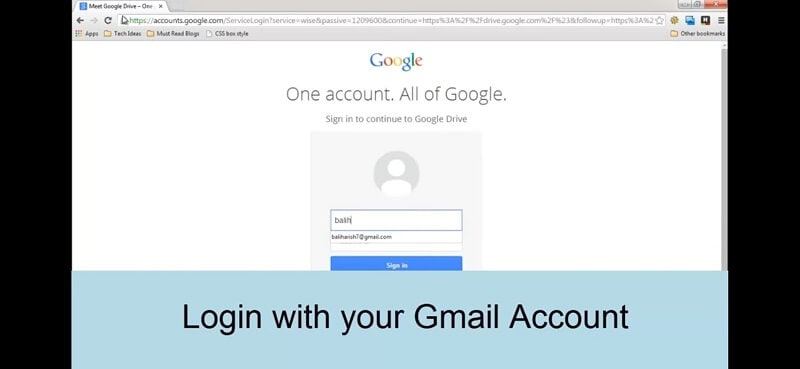
Schritt 2- Jetzt wird die Google Drive-Startseite angezeigt. Klicken Sie auf die Option "Erstellen".
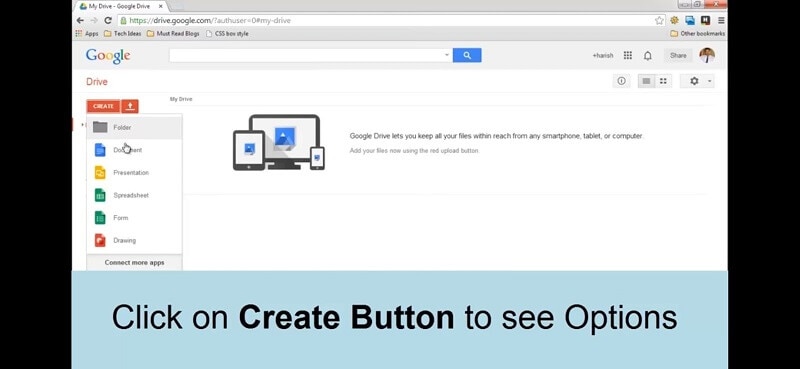
Schritt 3- Laden Sie nun die Datei hoch, die Sie freigeben möchten. Sie werden benachrichtigt, wenn die Datei hochgeladen ist.
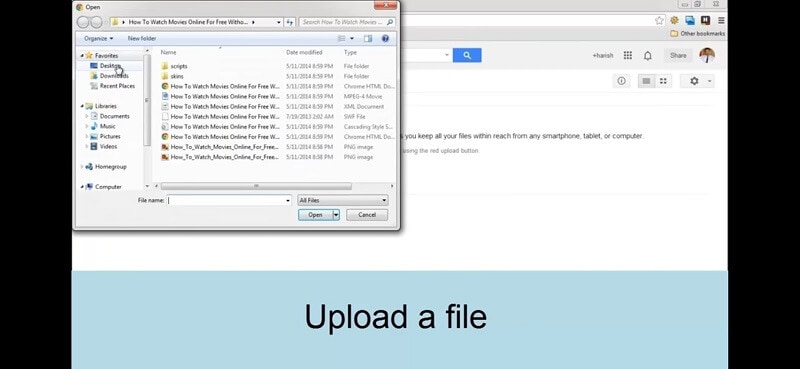
Schritt 4- Vorschau Ihres Videos.
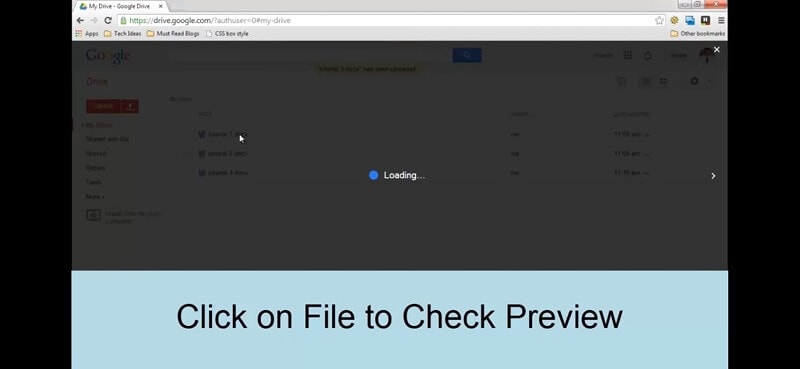
Schritt 5- Klicken Sie auf die Option "Teilen", um Ihr Video zu teilen.
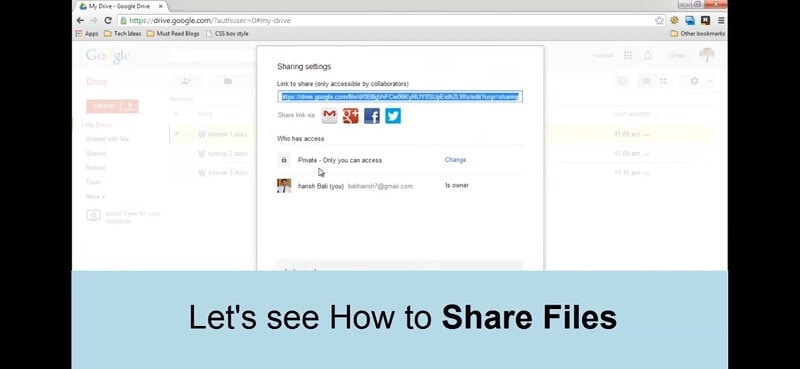
Schritt 6- Wählen Sie in den Freigabeeinstellungen die gewünschte Option zur Freigabe Ihrer Datei.
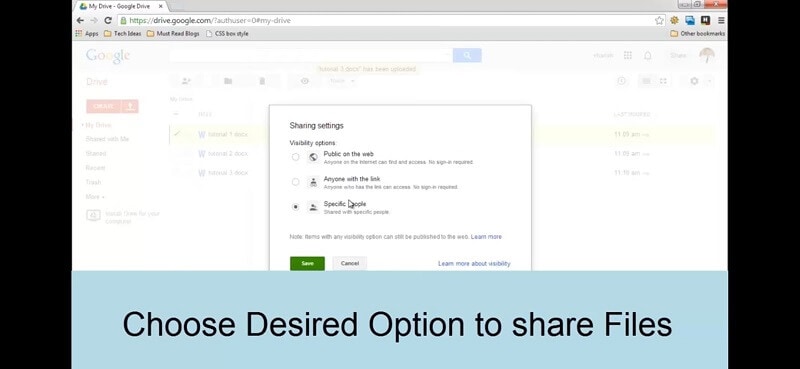
Schritt 7- Geben Sie nun die E-Mail-Adresse des Empfängers ein.
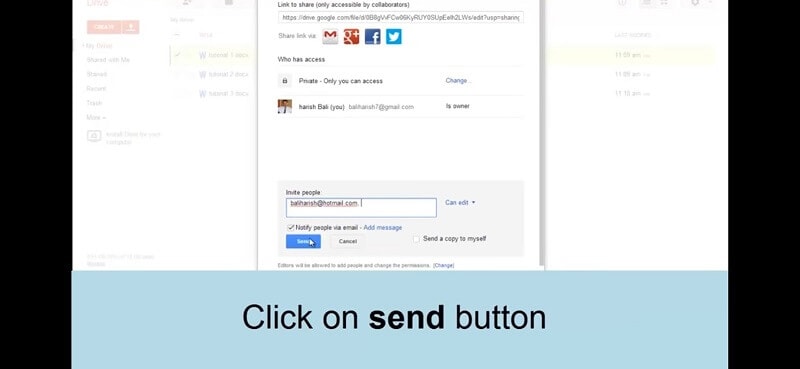
Schritt 8- Klicken Sie auf die Option "Senden".
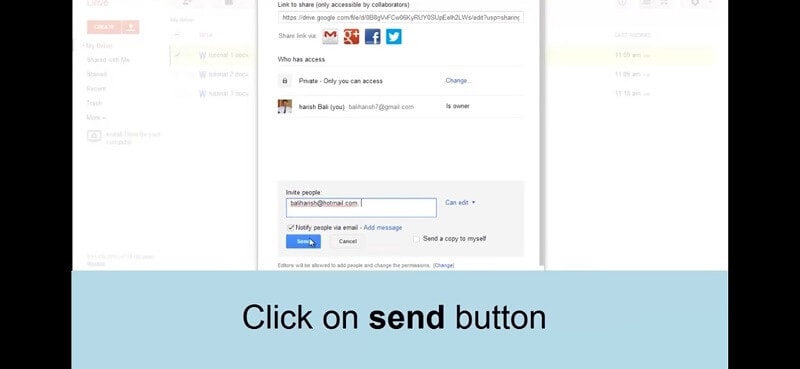
Ihre Videodatei wird für die Accounts freigegeben, die Sie in den Einstellungen angegeben haben. Auf diese Weise können Sie ein Video von Google Drive teilen.
Wenn Sie ein Video von Google Drive für andere Google Drives oder Cloud Drives freigeben möchten. Wondershare InClowdz kann dabei nützlich sein.

Wondershare InClowdz
Migrieren, Synchronisieren, Verwalten von Clouds-Dateien an einem Ort
- Migrieren Sie Cloud-Dateien wie Fotos, Musik, Dokumente von einem Laufwerk zu einem anderen, wie Dropbox zu Google Drive.
- Sichern Sie Ihre Musik, Fotos, Videos in einem Laufwerk auf einem anderen, um Dateien sicher zu halten.
- Synchronisieren Sie Cloud-Dateien wie Musik, Fotos, Videos, etc. von einem Cloud-Laufwerk zu einem anderen.
- Verwalten Sie alle Cloud-Laufwerke wie Google Drive, Dropbox, OneDrive, Box und Amazon S3 an einem Ort.
Schritt 1 - Melden Sie sich bei Ihrem InClowdz-Account an. Wenn Sie keinen haben, erstellen Sie einfach einen.

Schritt 2 - Klicken Sie im Modell "Migrieren" auf "Cloud-Laufwerk hinzufügen" und wählen Sie dann das "Quell-Cloud-Laufwerk", von dem aus Sie die Dateien senden und das "Ziel-Cloud-Laufwerk", auf dem die Dateien landen werden.

Schritt 3 - Sobald die Laufwerke ausgewählt sind, wählen Sie alle Dateien der Quelle oder bestimmte Dateien und klicken Sie auf "Migrieren", um sie auf das Ziellaufwerk zu übertragen.

Teil 3- Tipps für die Verwendung von Google Drive zur Freigabe von Dateien
Sie sind sich der Leichtigkeit und der Vorteile des Teilens von Videos auf Google Drive bewusst? Jetzt werden wir Sie auf einige Tipps aufmerksam machen, die die Anmut dieses Dienstes erhöhen. Sie können diese Tipps befolgen und eine noch effizientere Erfahrung bei der Verwendung von Google Drive machen.
1. Eine einzelne Datei für viele Personen freigeben
Verwenden Sie diese Methode, wenn Sie ein bestimmtes Dokument für mehrere Personen freigeben möchten. Wenn Sie z.B. eine Datei für eine Klasse mit 20 Schülern freigeben möchten oder wenn Sie eine bestimmte Datei für mehrere Kunden freigeben möchten, können Sie diese Option verwenden. Alles, was Sie wissen müssen, sind die E-Mail-Adressen aller Personen, mit denen Sie das Dokument teilen möchten. Geben Sie im Einstellungsfeld die E-Mail-Adressen aller Accounts ein, für die Sie Ihr Video freigeben möchten. Außerdem können Sie auswählen, ob sie das Dokument bearbeiten oder kommentieren können.
2. Erstellen Sie einen Link zu Ihrem Dokument
In diesem Abschnitt erfahren Sie, wie Sie ein Google Drive-Video mit einem sehr großen Publikum teilen können. Sie brauchen sich keine Sorgen zu machen, wenn Sie nicht die E-Mail-Adressen aller Accounts kennen, für die Sie Ihr Dokument freigeben möchten. Sie können einfach einen freigebbaren Link zu diesem Dokument erstellen. Nun können Sie diesen Link mit allen Personen teilen, die Sie möchten. Um diese Methode zu verwenden, müssen Sie eine bestimmte Einstellung in der Option "Einstellungen" vornehmen.
- Klicken Sie auf die Option Teilen. Wählen Sie nun unter der Option Mit anderen teilen die Option Einen teilbaren Link erhalten.
- Dieser Link wird in Ihre Zwischenablage kopiert und Sie können diesen Link verwenden, um ihn mit dem gewünschten Publikum zu teilen.
3. Freigabeordner
Sie können diese Methode verwenden, um einen Ordner für die regelmäßige Zusammenarbeit mit einem Publikum freizugeben. Auf diese Weise erhält jedes Mitglied Ihres Publikums automatisch ein Update. Alles, was Sie tun müssen, ist, die Einstellungen auf den Modus "kann sehen" für alle Zuseher zu setzen.
4. Wechsel des Eigentümers
Manchmal möchten Sie vielleicht die Eigentümerschaft ändern und jemand anderen zum Eigentümer eines Dokuments machen. Dies ist wiederum eine sehr einfache Aufgabe!
- Klicken Sie auf die Option "Teilen".
- Klicken Sie auf Personen einladen und geben Sie die E-Mail-Adresse des Accounts ein, den Sie zum Besitzer machen möchten. Klicken Sie auf Freigeben und speichern.
- Klicken Sie nun im Freigabefeld auf die Option Erweitert.
- Klicken Sie auf die Dropdown-Menüoption neben dem Namen der Person.
- Wählen Sie "Zum Eigentümer machen".
- Speichern Sie die Einstellungen.
Fazit
Hoffentlich war dieser Artikel von großer Zufriedenheit! Wir hoffen, dass Sie Antworten darauf bekommen haben, wie Sie ein Video mit Google Drive teilen können. Also, wenn es darum geht, Ihre Daten zu organisieren, gibt es keine bessere Option als Google Drive. Es ist sowohl die einfachste als auch eine sehr flexible Möglichkeit, Ihre Daten zu speichern. Sie können ganz einfach Daten mit Ihrer Zustimmung freigeben. Sie können die Standardeinstellungen ändern und Ihre Dateien mit so vielen Personen teilen, wie Sie möchten. Sie können ihnen auch erlauben, die Datei zu kommentieren oder zu bearbeiten, wenn Sie möchten. Nutzen Sie also diese Funktion und profitieren Sie von der einfachen Organisation Ihrer Dateien, die diese Funktion bietet.
Empfohlende Artikeln

Allrounder-Lösung für Smartphone







Julia Becker
chief Editor
0 Kommentare